Алт-текст (альтернативный текст) является важной составляющей каждого изображения на вашем сайте. Он играет ключевую роль для пользователей, использующих экранные считывающие устройства или имеющих проблемы с загрузкой изображений. Алт-текст также является частью оптимизации сайта для поисковых систем. Однако, иногда возникают ситуации, когда нужно удалить или изменить алт-текст для определенного изображения. В этой статье мы рассмотрим, как удалить алт-текст изображения идеально.
Шаг 1: Войдите на свой сайт и перейдите на страницу, где расположено изображение, для которого нужно удалить алт-текст. Найдите HTML-код этой страницы, отображающий изображение. Обычно это может быть тег img с атрибутом alt.
Шаг 2: Чтобы удалить алт-текст, вам нужно изменить или удалить его значение в атрибуте alt. Если вы хотите полностью удалить алт-текст, просто удалите всю информацию, находящуюся внутри атрибута alt. Если вы хотите изменить алт-текст, замените его на новое значение. Например, alt="" удалит алт-текст, а alt="новый алт-текст" изменит его на "новый алт-текст".
Шаг 3: После изменения алт-текста сохраните HTML-код страницы и просмотрите ее снова, чтобы убедиться, что алт-текст был удален или изменен.
Следуя этой пошаговой инструкции, вы сможете идеально удалить алт-текст изображения на вашем сайте. Не забывайте также, что алт-текст играет важную роль для доступности и SEO, поэтому будьте внимательны при его удалении или изменении.
Войдите в административную панель вашего сайта
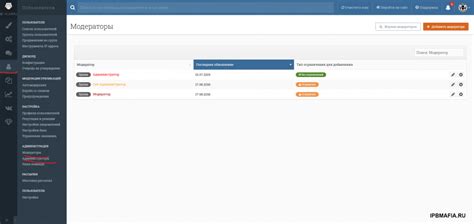
1. Откройте браузер и введите адрес вашего сайта, добавив к нему "/admin". Например, "www.example.com/admin".
2. Введите ваш логин и пароль, которые были предоставлены при создании административной учетной записи.
3. Нажмите на кнопку "Войти" или используйте сочетание клавиш, указанное на странице входа в административную панель.
4. После успешного входа вы будете перенаправлены на главную страницу административной панели.
5. Навигируйтесь к разделу или странице, где находится изображение, у которого нужно удалить алт-текст.
6. Выберите изображение и откройте его редактор.
7. В редакторе найдите поле "Альтернативный текст" или "Alt-текст".
8. Удалите существующий алт-текст из поля или оставьте его пустым.
9. Сохраните изменения и закройте редактор изображений.
10. Выйдите из административной панели вашего сайта.
Теперь алт-текст изображения успешно удален!
Обратите внимание:
Удаление алт-текста может снизить доступность вашего сайта для людей с нарушениями зрения. Поэтому рекомендуется заменить удаленный алт-текст на информативный и описательный.
Найдите раздел "Редактирование страниц" или "Управление контентом"
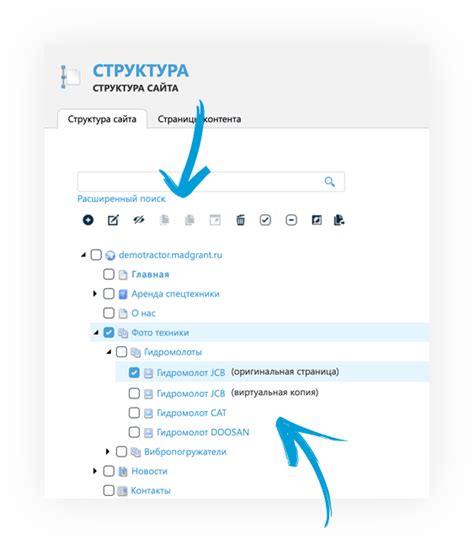
Перед тем, как удалить алт-текст изображения, вам нужно найти раздел на сайте, где вы можете редактировать страницы или управлять контентом. Этот раздел может называться по-разному в зависимости от используемой платформы или CMS (системы управления контентом), которую вы используете для своего сайта.
Вот несколько шагов, которые могут помочь вам найти нужный раздел:
- Войдите в административную панель вашего сайта.
- Проверьте меню или панель навигации на наличие раздела, который связан с редактированием страниц или управлением контентом.
- Если у вас есть возможность выполнить поиск, введите ключевые слова, такие как "редактирование страниц" или "управление контентом", чтобы найти соответствующий раздел.
- Если вы используете CMS, взгляните на разделы, связанные с управлением контентом, например "Страницы" или "Контент".
Примечание: внешний вид административной панели и доступные функции могут отличаться в зависимости от вашей платформы или CMS.
Совет: Если вы не можете найти раздел "Редактирование страниц" или "Управление контентом", обратитесь к документации или поддержке вашей платформы или CMS для получения дополнительной помощи.
Выберите страницу, на которой нужно удалить алт-текст изображения
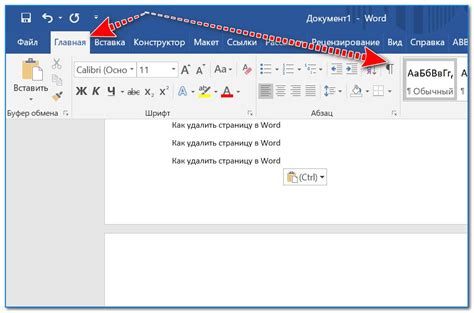
Для удаления алт-текста изображения с идеальной точностью, пожалуйста, выполните следующие шаги:
- Откройте веб-браузер и войдите в учетную запись на вашем сайте.
- Перейдите на страницу, на которой находится изображение с алт-текстом, который вы хотите удалить.
- Найдите код HTML страницы. Обычно вы можете найти его, щелкнув правой кнопкой мыши на странице и выбрав "Просмотреть код страницы" или подобный вариант в контекстном меню.
- Используя поиск по коду страницы (обычно можно найти сочетание клавиш Ctrl+F или Command+F), найдите тег
<img>с алт-текстом, который нужно удалить. - Удалите или измените значение атрибута
altдля найденного тега<img>. Например, если в атрибутеaltстоитalt="alt-текст", замените его наalt=""или другое значение, которое соответствует вашим потребностям. - Сохраните изменения в коде страницы и закройте редактор кода или просто перезагрузите страницу в веб-браузере.
Теперь алт-текст изображения успешно удален с выбранной страницы на вашем сайте. Повторите эти шаги для каждой страницы, на которой необходимо удалить алт-текст изображений.
Откройте эту страницу в редакторе контента

Вам потребуется правильно настроенный редактор контента, чтобы удалить алт-текст. Убедитесь, что у вас есть права доступа к редактированию страницы и что вы знаете, как использовать редактор контента, который вы выбрали.
Когда вы открываете страницу в редакторе контента, найдите изображение, у которого нужно удалить алт-текст. Кликните по изображению, чтобы выбрать его и открыть опции редактирования.
В опциях редактирования изображения, найдите поле "Альтернативный текст" или "Алт-текст". Удалите содержимое этого поля и сохраните изменения.
После удаления алт-текста, убедитесь, что страница сохранена и опубликована. Проверьте результат на живом сайте, чтобы убедиться, что алт-текст был успешно удален.
Найдите и выделите изображение, у которого нужно удалить алт-текст
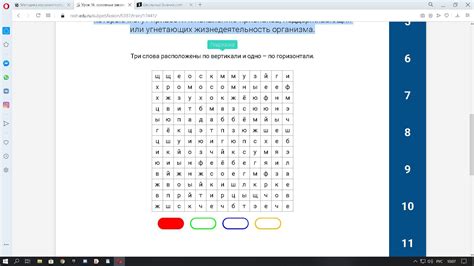
Чтобы удалить алт-текст изображения на сайте, вам необходимо найти и выделить само изображение. Алт-текст представляет собой описание изображения, которое отображается вместо него, когда само изображение не может быть загружено или не доступно для пользователя.
Чтобы найти изображение, вы можете воспользоваться инструментами разработчика браузера. Для этого просто наведите курсор мыши на интересующее вас изображение, нажмите правую кнопку мыши и выберите опцию "Просмотреть код элемента" или "Исследовать элемент". Это откроет инструменты разработчика, где вы сможете увидеть HTML-код страницы и найти соответствующую метку с указанным алт-атрибутом.
Когда вы нашли нужное изображение, выделите его, щелкнув на метке в коде страницы или выбрав его в инструментах разработчика. Обычно, метка
будет выглядеть примерно следующим образом:
<img src="путь_к_изображению.jpg" alt="альтернативное_описание_изображения" />
Чтобы удалить алт-атрибут и, следовательно, алт-текст изображения, выделите текст внутри кавычек после атрибута alt и нажмите клавишу Delete на вашей клавиатуре или использовать сочетание клавиш Ctrl+X (вырезать) для удаления текста. После этого, уберите выделение и сохраните изменения. Теперь алт-текст изображения будет удален, и при его отображении будет использоваться только само изображение.
Нажмите на кнопку "Редактировать свойства изображения" или аналогичную
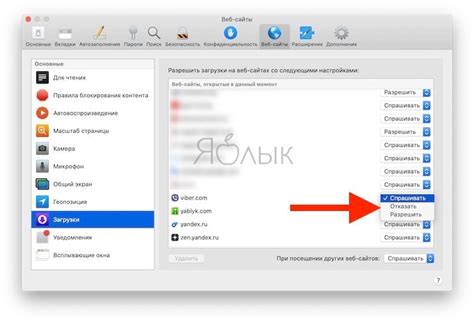
Для удаления алт-текста изображения, необходимо выполнить следующие шаги:
- Откройте страницу с изображением, в котором нужно удалить алт-текст.
- Наведите курсор на изображение и щелкните правой кнопкой мыши.
- В контекстном меню, которое откроется, выберите опцию "Редактировать свойства изображения" или аналогичную.
- Откроется окно или панель с настройками изображения.
- В этом окне найдите поле для ввода алт-текста.
- Удалите существующий текст или очистите поле.
- Сохраните изменения, нажав на соответствующую кнопку (например, "Применить" или "Сохранить").
После выполнения этих шагов алт-текст изображения будет удален, и при просмотре страницы этот текст не будет отображаться.
Удалите текст из поля "Альтернативный текст" и сохраните изменения

Для удаления альтернативного текста изображения на вашем сайте, следуйте простым шагам:
- Откройте редактор для редактирования страницы или поста, содержащего изображение.
- Найдите раздел, в котором указывается альтернативный текст. Обычно он находится рядом с полем "Описание" или "Подпись".
- Выделите текущий альтернативный текст и удалите его.
- Если поле "Альтернативный текст" осталось пустым, нажмите кнопку "Сохранить" или "Обновить", чтобы сохранить изменения.
Старый альтернативный текст будет удален, и изображение будет отображаться без него.
Не забывайте, что альтернативный текст полезен для поисковых систем и людей с ограниченными возможностями, поэтому перед удалением его необходимо тщательно обдумать.
Совет: Если вместо удаления текста вы хотите изменить его на более подходящий или описательный, просто введите новый текст в поле "Альтернативный текст" и сохраните изменения.
Помните, что хорошо заполненный альтернативный текст может улучшить доступность и оптимизацию вашего сайта.